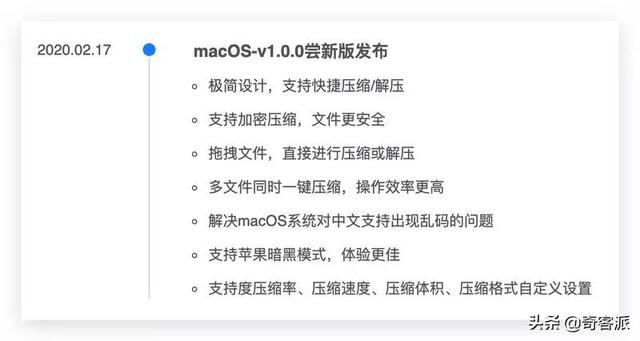电脑显示器不能用怎么解决(旧电脑显示器显示)
前段时间把家里的看电脑升级了一下,本想着可以让旧电脑重获生机,谁知道一开机就显示‘输入不支援’,虽然可以看到界面,但是这么大的一个弹窗确实挡住了一部分画面,很影响使用啊。于是我就去着手解决这个问题。
有了新配件第一步肯定是驱动全更新哈,但是驱动更新之后情况依然存在,估计不是显卡的问题。因为是旧的显示器,只支持VGA接口的模拟信号输入,而我的显卡新买的已经没有VGA接口了。为了方便(省钱(ಡωಡ) ),我用HDMI转VGA的线转接了一下,HDMI是数字信号,初步怀疑是数字信号转模拟信号的时候信号丢失了一部分,导致显示器与信号不兼容(诶,我这该死的天才想法)。于是打算改参数,一番操作猛如虎,回头一看故障依旧。
想到互联网流传的一句话,能百度的时候千万不要自己去想(不知道是谁流传的������),我郑重地按下了回车键,然后搜索出来清一色都是让你改那个屏幕的刷新率,我改了,可是没效果。

于是我从另一个角度入手,反正肯定是屏幕和那个显卡输出的信号不匹配造成的,我首先想到的是分辨率,因为这台显示器是我在某鱼上100块钱淘的很冷门的一个显示器,它的屏幕分辨率大小和一般的显示器不一样。我设置了一下,然后好像没什么效果,而且画面变得很糊了。我想不对啊,你这个和你分辨率匹配的显示输出应该说很清晰才对,然后左找右找在电脑显示设置里面,显示列表里看到分辨率的配置列表,有色彩位数,还有刷新率的一个清单,我在里面找了找,还真找到了对应我这个显示器分辨率的一个配置项。然后点击应用,OK了,屏幕一闪,马上就变得非常清楚。
看看具体的步骤

首先是在桌面上,然后鼠标右键点击那个显示设置

然后再选择高级显示设置

然后最下面一个显示器1的显示适配器属性

点开之后就看到一个列出所有模式

要选择符合你电脑分辨率的那个选项就可以了,这个刷新率的话一般选择高一点的就可以了。
今天我分享这个,不是说为了解决问题,只是提供一个思路。因为毕竟每个人电脑的配置不一样,然后硬件属性不同,可能解决方法还会有很大的差异。如果光上百度的话可能很多时候没有多大帮助。结合自己的硬件才能更好的解决问题。
,免责声明:本文仅代表文章作者的个人观点,与本站无关。其原创性、真实性以及文中陈述文字和内容未经本站证实,对本文以及其中全部或者部分内容文字的真实性、完整性和原创性本站不作任何保证或承诺,请读者仅作参考,并自行核实相关内容。文章投诉邮箱:anhduc.ph@yahoo.com